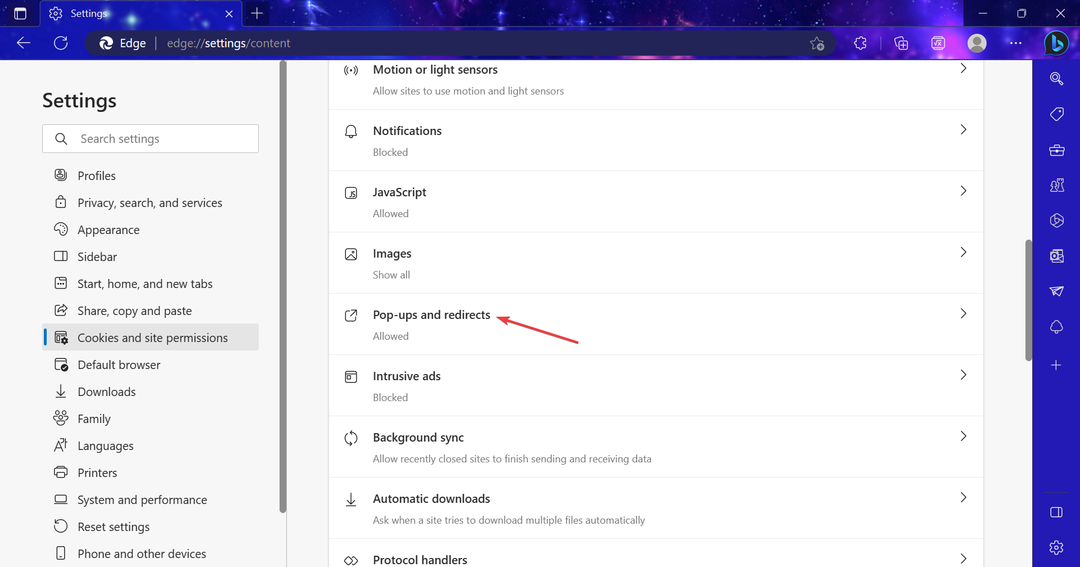Banyak pengguna melaporkan masalah aneh dengan windows 10 PC, yang digambarkan sebagai, mendapatkan pesan kata sandi yang salah, bahkan ketika kata sandi yang benar dimasukkan. Jika hal ini juga terjadi pada Anda dan Anda juga tampaknya cukup yakin bahwa kata sandi yang Anda masukkan adalah 100% benar dan bahkan kemudian OS windows 10 mengatakan Anda untuk memberikan kata sandi yang benar lagi, berikut adalah saran untuk memperbaikinya masalah.
Perbaiki 1 – Buka kata sandi untuk diperiksa
1. Klik pada mengungkapkan ikon untuk melihat kata sandi yang dimasukkan dan memastikannya sudah benar.
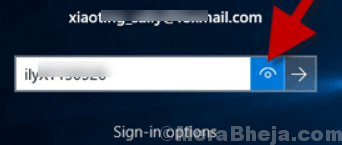
Perbaiki 2 – Periksa tata letak keyboard Anda
terkadang tata letak keyboard Anda berubah ke yang berbeda dan saat Anda berpikir bahwa Anda memasukkan kata sandi yang benar, itu salah ketik karena tata letak keyboard berbeda. Misalnya, dalam tata letak keyboard Inggris, jika Anda menekan tombol geser + 2, Anda tidak akan mendapatkan @, hasilnya adalah “. Mendesak pergeseran + “ akan menjemputmu @. Untuk mengubah tata letak, lakukan saja ini: -
1. tekan ENG tertulis di kanan bawah layar login Anda.
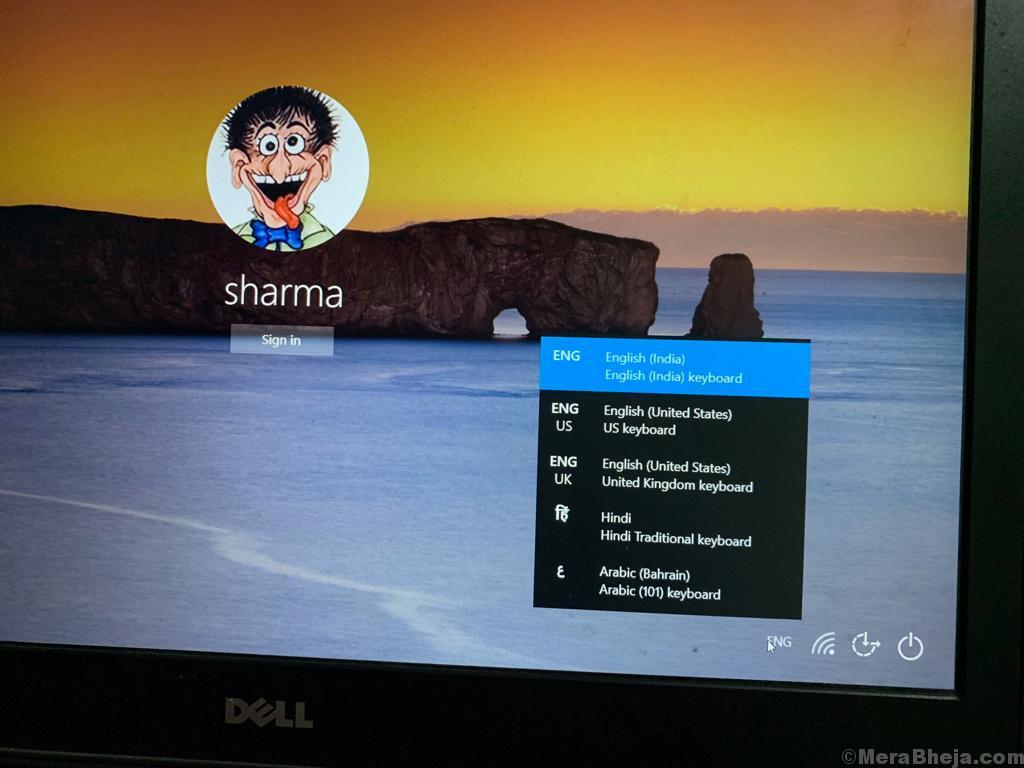
2. Sekarang, ubah tata letak keyboard ke tata letak keyboard asli Anda (Yang sebelumnya Anda gunakan)
3. Sekarang, masukkan kata sandi lagi.
Juga, cobalah untuk menyingkirkan tata letak keyboard, yang tidak Anda gunakan, agar masalah ini tidak terjadi lagi.
Buka Pengaturan > Waktu & Bahasa dan klik bahasa Anda untuk memperluasnya. Klik opsi dan hapus tata letak keyboard yang tidak diinginkan dari halaman berikutnya.
Perbaiki 3 – Coba gunakan Keyboard di layar On
1. Klik Akses mudah terletak di layar kiri bawah
2. Sekarang, klik Papan Ketik Layar untuk Buka Pada keyboard layar.
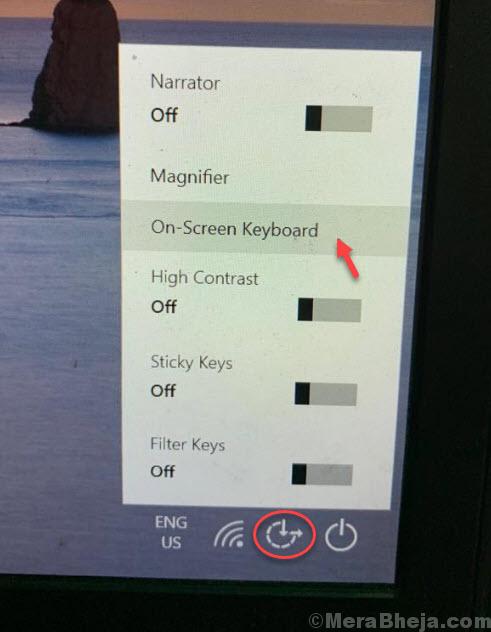
3. Sekarang, ketikkan kata sandi Anda lagi menggunakan keyboard Di layar ini.
Perbaiki 4 – Setel ulang kata sandi akun Microsoft Live Anda dari PC lain
1. Buka tautan ini: https://account.live.com/ResetPassword.aspx
2. Mereset password Anda.
3. Coba masuk lagi ke PC Anda.